会计电算化考试软件-演示系统操作流程
会计电算化的基本操作流程
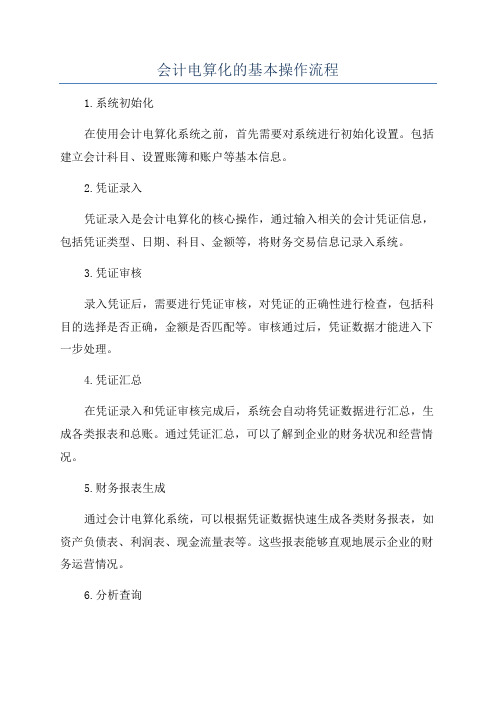
会计电算化的基本操作流程
1.系统初始化
在使用会计电算化系统之前,首先需要对系统进行初始化设置。
包括建立会计科目、设置账簿和账户等基本信息。
2.凭证录入
凭证录入是会计电算化的核心操作,通过输入相关的会计凭证信息,包括凭证类型、日期、科目、金额等,将财务交易信息记录入系统。
3.凭证审核
录入凭证后,需要进行凭证审核,对凭证的正确性进行检查,包括科目的选择是否正确,金额是否匹配等。
审核通过后,凭证数据才能进入下一步处理。
4.凭证汇总
在凭证录入和凭证审核完成后,系统会自动将凭证数据进行汇总,生成各类报表和总账。
通过凭证汇总,可以了解到企业的财务状况和经营情况。
5.财务报表生成
通过会计电算化系统,可以根据凭证数据快速生成各类财务报表,如资产负债表、利润表、现金流量表等。
这些报表能够直观地展示企业的财务运营情况。
6.分析查询
会计电算化系统还提供了强大的查询和分析功能,可以根据不同的需求进行查询和分析。
比如,可以查询特定科目的交易记录,分析一些期间的经营情况等。
通过分析查询,可以更好地了解企业的财务状况和经营情况,为决策提供参考。
7.税务申报
8.综合管理
9.审计与安全
10.维护与升级
以上是会计电算化的基本操作流程,通过利用计算机和相关软件来进行会计核算和财务管理工作,可以大大提高效率和准确性,为企业的决策提供准确可靠的数据支持。
会计电算化操作流程

一、系统管理1、启动系统管理:开始→程序→会计电算化通用教学软件→系统管理2、注册系统管理:系统→注册→[注册]输入用户名admin→确定(系统管理员admin权限:新增操作员;给所有账套操作员受权、可以新建账套,账套主管权限:可以启用子系统;可以给所管辖的账套操作员受权)3、增加操作员:权限→操作员→[操作员管理]增加→[增加操作员]输入操作员编号(ID号)、姓名、口令、部门→增加→退出→[操作员管理]退出4、修改操作员口令与部门:权限→操作员→[操作员管理]选中某操作员→修改→[修改操作员信息]输入操作员新口令或部门→修改→[操作员管理]退出5、新建账套:账套→建立→[账套信息]账套号、账套名称、启用会计期→下一步→[单位信息]单位名称、单位简称→下一步→[核算类型]行业性质:新会计制度科目、账套主管、是否预置科目→下一步→[基本信息]存货、客户、供应商分类设置、有无外币→完成→[建立账套]是→[分类编码方案]设置编码方案→确认→[数据精度定义]确认→确定→是否启用账套:是→[系统启动]勾选设置待启动软件子系统→退出二、总账系统启动总账系统:开始→程序→会计电算化通用教学软件→会计电算化通用教学软件→[注册]输入用户名编号、密码,选准账套号、操作日期→确定(一)系统初始化1、部门档案:基础设置→机构设置→部门档案→[部门档案]增加→输入部门编码、部门名称等信息→保存→退出2、职员档案:基础设置→机构设置→职员档案→[职员档案]输入职员编号、职员名称,双击所属部门选取所在部门→增加→退出3、客户档案:基础设置→往来单位→客户档案→[客户档案] 单击“无分类”(有分类选取最末级分类)→增加→[客户档案卡片]输入客户编号、名称、地址、电话等信息→保存→退出→[客户档案]退出4、供应商档案:基础设置→往来单位→供应商档案→[供应商档案] 单击“无分类”(有分类选取最末级分类)→增加→[供应商档案卡片]输入供应商编号、名称、地址、电话等信息→保存→退出→[供应商档案]退出5、结算方式:基础设置→收付结算→结算方式→[结算方式]输入结算方式编码、名称→保存→退出6、外币种类(1)增加外币种类:基础设置→财务→外币种类→[外币设置]在左下方输入币符、币名→增加→退出(2)设置外币汇率:基础设置→财务→外币种类→[外币设置]在左窗口选取某外币→在右窗口输入汇率→退出7、凭证类别:基础设置→财务→凭证类别→[凭证类别预置]选取某分类方式,如收款凭证、付款凭证、转账凭证→确定→[凭证类别]进行限制设置(收款凭证:双击限制类型,选“借方必有”,限制科目“1001,1002”;付款凭证:双击限制类型,选“贷方必有”,限制科目“1001,1002”;转账凭证:双击限制类型,选“凭证必无”,限制科目“1001,1002”→退出8、会计科目:基础设置→财务→会计科目(1)增加会计科目:[会计科目]增加→[会计科目_新增]输入科目编码、名称、科目类型,设置辅助核算等信息→确定(2)修改会计科目:[会计科目]选中某科目→修改→[会计科目_修改]修改→设置科目内容→确定→返回(3)指定会计科目:[会计科目]编辑→指定会计科目→[指定科目]现金总账科目→单击“1001现金”→单击“>”→银行存款总账科目→单击“1002银行存款”→单击“>”→确认→退出9、输入期初余额:总账→设置→期初余额→[期初余额录入]输入余额→回车确认(直到做完)→试算→确认(二)日常操作1、填制凭证:总账→凭证→填制凭证→[填制凭证]增加→填写凭证内容→保存2、审核凭证:文件→重新注册→输入新操作员编号与密码→确定总账→凭证→审核凭证→[审核凭证]确定→选取凭证→确定→审核(或用审核→成批审核)→退出3、记账:总账→凭证→记账→[记账]下一步→下一步→记账→确定4、结账:总账→期未→结账三、UFO报表启动UFO报表(选启动总账系统,再单击“财务报表”)点击左下角“数据”进入“格式”状态1、表尺寸:格式→表尺寸→[表尺寸]输入行列数值→确定2、行高:选取行→格式→行高→[行高]输入行高→确认3、列宽:选取列→格式→列宽→[列宽]输入列宽→确认4、区城画线:选择区域→格式→区域画线→[区域画线]网线→确认5、组合单元(合并单元格):选择区域→格式→组合单元→[组合单元]选择组合方式(如整体组合)6、设置单元格公式:选取公式单元格→数据→编辑公式→单元公式→[定义公式]“=”后输入计算公式→确认7、设置关键字(可反复设置多个关键字)点击选择单元格→数据→关键字→设置→[设置关键字]点选所需关键字(如单位名称)→确定8、关键字偏移:数据→关键字→偏移→[定义关键字偏移]设置各关键字偏移值→确定9、账套初始:数据→账套初始(账套号和会计年度)10、录入关键字:(点击左下角“格式”进入“数据”状态)数据→关键字→录入→[录入关键字]输入各关键字→确认四、工资系统A、引入“工资实验账套”备份数据启动“系统管理”→ [系统管理]系统→注册→[注册]输入用户名admin→确定→[系统管理]账套→引入→选取“D:\会计\教材附录一配套试验备份账套数据\工资实验账套\ UF2KAct.Lst”→打开→是→确定B、以账套主管身份启动会计电算化通和教学软件开始→程序→会计电算化通用教学软件→会计电算化通用教学软件→[注册]输入用户名编号、密码,选准账套号、操作日期→确定1、建立工资账套[会计电算化通用教学软件]单击“工资”→[建立工资套_参数设置]工资类别个数:多个,币别设置→下一步→扣税设置→下一步→扣零设置→下一步→人员编码设置→完成→确定→取消2、人员类别设置工资→设置→人员类别设置→[类别设置]“类别”框中输入类别名称(如经理人员)→增加→返回3、工资项目设置工资→设置→工资项目设置→[工资项目设置]增加→单击“名称参照”下拉列表框中选取工资项目或直接在工资项目名称中输入→设置“类型”→设置“长度”与“小数”位→设置“增减项”→增加其他项→确认→确定4、银行名称设置工资→设置→银行名称设置→[银行名称设置]增加→输入银行名称→删除其他无效银行→返回5、新建工资类别工资→工资类别→新建工资类别→[新建工资类别]输入类别名称→下一步→√(部门)→完成→是→再建第二个(先关闭当前工资类别)6、人员档案(先打开某工资类别:工资→工资类别→打开工资类别→点击某工资类别名→确认)工资→设置→人员档案→工具栏(增加)→输入人员信息→确认(反复输入完)→X→退出7、某工资类别中“工资项目设置” (先打开某工资类别)工资→设置→工资项目设置→[工资项目设置]增加→单击“名称参照”下拉列表框中选取工资项目→移动调整顺序→确认8、某工资类别中“公式设置” (先打开某工资类别,并且已设置人员档案)工资→设置→工资项目设置→[工资项目设置]公式设置→增加→选择→选择工资项目(如请假天数)→公式定义输入→公式确认→确定9、工资数据输入工资→业务处理→工资变动(1)基本工资数据录入:[工资变动]输入数据(2)工资调整:(如将“经理人员”的“奖励工资”增加200元[工资变动] 工具栏数据替换钮→[数据替换]按如下设置→确认→是(3)数据计算与汇总:工资变动→工具栏重新计算→工具栏汇总→工具栏退出10、个人所得税计算工资→业务处理→扣缴所得税→确认→[个人所得税]工具栏“税率表”或右键菜单:税率表定义)→[税率表]修改纳税基数(如基数:1600,附加费用2800)→确认→是→工具栏退出11、工资分摊工资→业务处理→工资分摊(1)工资分摊设置:[工资分摊]工资分摊设置→[工资分摊设置]增加→[分摊计提比例]输入计提类型名称(如应付福利费14%)→下一步→[分摊构成设置]设置人员类型,点部门名称并勾选相关部门,设置借贷科目→完成→(继续输入其他分摊类型)→返回(2)工资分摊费用:[分摊工资] √选计提费用所有类型→√选择部门→√明细到工资项目→确定→[如:计提福利费一览表]√合并科目相同、辅助项相同的分录→批制(或制单)→选择转帐凭证→保存→下张(反复保存所有凭证)→退出→退出12、月末结账工资→业务处理→月末处理→确认→是→是→选取清零项目→确认→确定五、固定资产核算A、引入“固定资产实验账套”备份数据启动“系统管理”→ [系统管理]系统→注册→[注册]输入用户名adm in→确定→[系统管理]账套→引入→选取“D:\会计\教材附录一配套试验备份账套数据\固定资产实验账套\ UF2KAct.Lst”→打开→是→确定B、以账套主管身份启动会计电算化通和教学软件开始→程序→会计电算化通用教学软件→会计电算化通用教学软件→[注册]输入用户名编号、密码,选准账套号、操作日期→确定1、建立固定资产账套:[通用教学软件]固定资产→是→√我同意→下一步→两√→下一步→设置编码长度与编码方式、序号长度→下一步→两√,并设置对账科目→下一步→完成→是→确定2、资产类别设置:固定资产→设置→资产类别→[类别编码表]单张视图→增加→输入(类别名称、残值率、计提属性、折旧方法、卡片样式)→保存(反复增加类别,增加子类:取消→是→在左边选取某父类)→取消→是→退出3、部门对应折旧科目:固定资产→设置→部门对应折旧科目→[部门编码表]左边选取某部门→修改→输入对应折旧费用科目→保存→退出4、增减方式(设置增减方式对应折旧科目):固定资产→设置→增减方式→[增减方式]左边选取某增减方式→修改→输入对应科目→保存→退出5、输入期初固定资产卡片:固定资产→卡片→录入原始卡片→[资产类别参照]选择设备某分类→确认→输入(固定资产名称、部门名称、增加方式、使用状况、开始使用日期、原值、累计折旧、可使用年限)→保存→确定→退出→否日常处理1、资产增加:固定资产→卡片→资产增加→[资产类别参照]选择设备某分类→确认→输入(固定资产名称、使用部门、增加方式、使用状况、原值、可使用年限、开始使用日期)→保存→退出→否2、生成凭证:固定资产→处理→批量制单→[批量制单]全选→制单设置→√合并(科目及辅助项相同的分录)→设置“固定资产1501”科目及对方科目→制单→选择凭证类型,输入凭证摘要→保存→退出→退出3、资产变动:固定资产→卡片→ 变动单→原值增加→[固定资产变动单]点击“卡片编号”选取某资产,设置变动增加金额及变动原因→保存→退出(生成凭证)4、部门转移:固定资产→卡片→ 变动单→部门转移→[固定资产变动单]点击“卡片编号”选取某资产,设置变动后部门及变动原因→保存→退出5、计提折旧:固定资产→处理→计提本月折旧→是→是→退出→退出→确定生成折旧费用分配凭证: 固定资产→处理→→折旧分配表→[折旧分配表]凭证→选择转账凭证类型→保存6、资产减少:(在计提折旧后减少):固定资产→卡片→资产减少→选择卡片编号→增加→[资产减少]选择减少方式→确定→确定7、对账和月末结帐六、应收应付核算1、引入应收应付实验账套(系统管理):admin→系统管理→引入应收应付实验账套2、填制与审核凭证(总账):主管身份进入→通用教学软件→填制凭证→文件→重新注册→更换操作员→审核→记账3、输出往来账余额表:往来→账簿→客户余额表→[客户余额表]选取某客户→确定→退出4、输出往来账明细表:往来→账簿→客户往来明细账→[客户往来明细账]选取某客户→确定→退出5、往来勾对:往来→账簿→往来管理→客户往来两清→[客户往来两清]设置两清条件→确定→自动6、往来账龄分析:往来→账簿→往来管理→客户往来账龄分析→输入查询科目与截止日期→√(按所有往来明细分析)→确定7、打印往来催款单:往来→账簿→往来管理→客户往来催款单→[客户往来催款单]输入查询条件→确定。
会计电算化的基本操作流程

会计电算化的工作流程一、建帐(设操作员、建立帐套)1、系统管理→系统→注册→用户名选Admin→确定2、权限→操作员→增加→输入编号、姓名→增加→退出3、建帐→帐套→建立→输入帐套号、启用期、公司简称→下一步→公司全称、简称→下一步→企业性质、行业类别设置→工业\商业、新会计科目制度→帐套主管选择→下一步、建帐→科目编码设置→将会计科目长度由4-2-2改成4—2-2-2-2—2(增加三个2级科目)→下一步→小数位选择→下一步→建帐成功4、权限→权限→选帐套号→选操作员→增加→选权限(或直接在“帐套主管”处打勾)→确认二、系统初始化进入总帐,点击系统初始化.1、会计科目设置a.增加科目会计科目→增加→输入编码、中文名称(如100201→中国银行,550201→差旅费)点增加,确认。
b.设辅助核算点击相关科目,如1131应收账款,双击应收账款,点修改,在辅助核算栏中,点击“客户往来" →确认。
另2121应付账款,点修改,在辅助核算栏中,点击“供应商往来” →确认。
c.指定科目系统初始化→会计科目→编辑→指定科目→现金总帐科目→双击1001现金→确认。
银行总帐科目→双击1002银行存款→确认。
2、凭证类别→记账凭证或收、付、转凭证3、结算方式→点击增加→保存如编码1 名称支票结算101 现金支票102 转帐支票2 贷记凭证4、客户/供应商分类→点击增加→保存如编码1 名称支票结算101 现金支票102 转帐支票2 贷记凭证4、客户/供应商分类→点击增加→保存如编码01 名称上海02 浙江或01 华东02 华南5、客户/供应商档案录入→点击所属类别→点击增加→编号、全称、简称→保存6、录入期初余额a.若年初启用,则直接录入年初余额.b.若年中启用,则需输入启用时的月初数(期初余额),并输入年初至启用期初的累计发生额。
损益类科目的累计发生额也需录入。
c.有辅助核算的科目录入期初数→直接输入累计发生额输入期初余额时须双击,在弹出的窗口点击增加→输入客户、摘要、方向、金额→退出自动保存三、填制凭证1、填制凭证点击填制凭证按钮→在弹出的对话框中点增加按钮→分别录入凭证类别、附单据数、摘要、凭证科目、金额直至本张凭证录入完成→如果要继续增加直接点增加就可以;如果不需要继续增加点击保存后退出即可。
会计电算化软件应用操作步骤说明

会计电算化软件应用操作步骤一、启动系统治理1.启动:执行“开始”—“程序”—“用友ERP-U8”—“系统服务”—“系统治理”命令,进入“用友 ERP-U8〖系统治理〗”窗口。
2.登录系统治理以系统治理员 Admin 的身分注册系统治理。
执行“系统”—“注册”命令,打开“注册〖系统治理〗”对话框。
3.增加操作员执行“权限”—“用户”命令,进入“用户治理”窗口单击工具栏中的“增加”按钮,打开“增加用户”对话框。
按表中所示资料输入用户。
4.建立账套执行“账套”—“建立”命令,打开“创建账套”对话框。
输入账套信息5.财务分工执行“权限”—“权限”命令,进入“操作员权限”窗口。
二、基础档案设置以主管“李力”的身份注册1.启动企业门户2.进行基础设置;3.设置部门档案;4.设置职员档案;5.设置客户分类;6.设置供应商分类;7.地区分类;8.设置客户档案;9.设置供应商档案;10.设置外币及汇率;11.设置结算方式;12.设置开户银行三、总账系统初始设置的具体应用以主管“李力”的身份(一)启动与注册(进入总账)(二)设置总账操纵参数(三)设置基础数据1.建立会计科目—增加明细会计科目、修改、删除会计科目建立会计科目—指定会计科目(假如不指定,出纳无法签字)2.设置凭证类不3.项目目录设置项目目录—定义项目大类、指定核算科目、项目分类定义、定义项目目录(四)输入期初余额1.输入总账期初余额2.输入辅助账期初余额3.试算平衡(五)数据权限分配四、总账系统日常业务处理以会计“赵军”的身份注册进入总账系统(一)凭证治理1.填制凭证;查询凭证;修改凭证;冲销凭证;删除凭证;作废凭证;整理凭证2.出纳签字(以出纳“王红”的身份重新注册总账系统)3.审核凭证(以主管“李力”的身份重新注册总账系统)4.凭证记账5.取消记账(需要才做:激活“恢复记账前状态”菜单)在总账初始窗口,执行“期末”—“对账”命令,进入“对账”窗口。
会计电算化操作流程
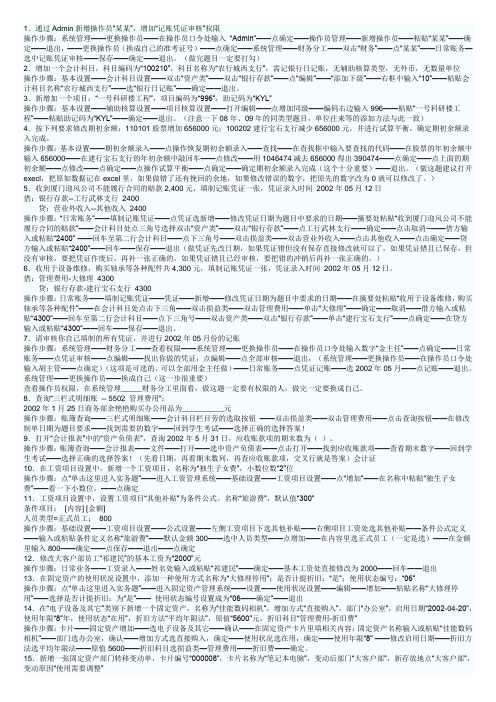
1.通过Admin新增操作员“某某”,增加“记账凭证审核”权限操作步骤:系统管理——更换操作员——在操作员口令处输入“Admin”——点确定——操作员管理——新增操作员——粘贴“某某”——确定——退出,——更换操作员(换成自己的准考证号)——点确定——系统管理——财务分工——双击“财务”——点“某某”——日常账务—选中记账凭证审核——保存——确定——退出。
(做完题目一定要打勾)2.增加一个会计科目,科目编码为“100210”,科目名称为“农行城西支行”,需记银行日记账,无辅助核算类型,无外币,无数量单位操作步骤:基本设置——会计科目设置——双击“资产类”——双击“银行存款”——点“编辑”——“添加下级”——右框中输入“10”——粘贴会计科目名称“农行城西支行”——选“银行日记账”——确定——退出。
3.新增加一个项目:“一号科研楼工程”,项目编码为“996”,助记码为“KYL”操作步骤:基本设置——辅助核算设置——项目核算设置——打开编辑——点增加同级——编码右边输入996——粘贴“一号科研楼工程”——粘贴助记码为“KYL”——确定——退出。
(注意一下08年、09年的同类型题目,单位往来等的添加方法与此一致)4.按下列要求修改期初余额:110101股票增加656000元;100202建行宝石支行减少656000元。
并进行试算平衡,确定期初余额录入完成。
操作步骤:基本设置——期初余额录入——点操作恢复期初余额录入——查找——在查找框中输入要查找的代码——在股票的年初余额中输入656000——在建行宝石支行的年初余额中敲回车——点修改——用1046474减去656000得出390474——点确定——点上面的期初余额——点修改——点确定——点操作试算平衡——点确定——确定期初余额录入完成(这个十分重要)——退出。
(做这题建议打开execl,把原如数据记在excel里,如果做错了还有挽回的余地,如果修改错误的数字,把原先的数字改为0就可以修改了。
会计电算化用友软件操作流程讲解

会计电算化用友软件操作流程讲解一、基础设置1.创建账套:打开用友软件,选择“账套管理”功能模块,点击“新建”按钮,按照系统提示填写账套信息,包括账套名称、期间设置、会计核算体系等。
2.设置核算项目:点击“科目设置”功能模块,根据企业的实际情况设置会计科目,包括资产、负债、共同、权益、成本、损益等科目。
二、日常操作1.录入凭证:点击“会计凭证录入”功能模块,选择“新增”按钮,按照凭证模板填写凭证信息,包括凭证日期、摘要、科目编码和金额等。
2. 复制凭证:使用快捷键Ctrl+C复制凭证,然后使用快捷键Ctrl+V粘贴凭证,用于同一科目相同金额的凭证录入。
3.删除凭证:选中要删除的凭证,点击右键,选择“删除”菜单,系统会提示确认操作,点击“是”即可删除该凭证。
4.查询和修改凭证:点击“凭证查询”功能模块,按照凭证号、凭证日期等查询条件进行凭证查询,选中要修改的凭证,双击进入修改界面修改凭证内容。
三、报表查询1.查询余额:点击“科目余额查询”功能模块,选择查询条件(如会计期间、科目编码),系统会列出相应科目的期初余额、借方发生额、贷方发生额和期末余额等信息。
2.查询总账:点击“总账查询”功能模块,选择查询条件(如会计期间、科目编码),系统会列出相应科目在不同期间的借贷发生额、余额等信息。
3.查询明细账:点击“明细账查询”功能模块,选择查询条件(如会计期间、科目编码),系统会列出相应科目在不同期间的单笔明细发生额、余额等信息。
四、报表输出1.打印报表:选择需要打印的报表,点击右键,选择“打印”菜单,系统会自动弹出打印设置对话框,设置好打印机和打印份数等参数后,点击“确定”即可打印报表。
2. 导出报表:选择需要导出的报表,点击右键,选择“导出Excel”或“导出PDF”菜单,系统会将报表导出为Excel或PDF格式的文件,可进行保存或其他操作。
五、财务报告1.编制报表:点击“财务报表编制”功能模块,选择需要编制的财务报表,系统会自动生成财务报表并显示在界面上。
会计电算化操作步骤流程
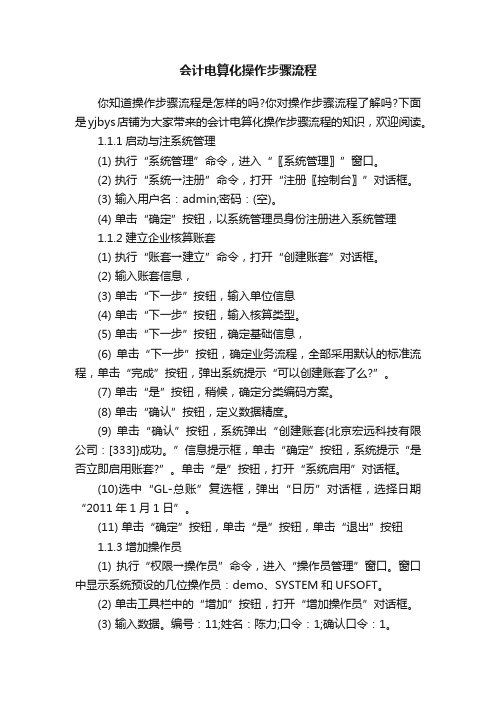
会计电算化操作步骤流程你知道操作步骤流程是怎样的吗?你对操作步骤流程了解吗?下面是yjbys店铺为大家带来的会计电算化操作步骤流程的知识,欢迎阅读。
1.1.1启动与注系统管理(1) 执行“系统管理”命令,进入“〖系统管理〗”窗口。
(2) 执行“系统→注册”命令,打开“注册〖控制台〗”对话框。
(3) 输入用户名:admin;密码:(空)。
(4) 单击“确定”按钮,以系统管理员身份注册进入系统管理1.1.2建立企业核算账套(1) 执行“账套→建立”命令,打开“创建账套”对话框。
(2) 输入账套信息,(3) 单击“下一步”按钮,输入单位信息(4) 单击“下一步”按钮,输入核算类型。
(5) 单击“下一步”按钮,确定基础信息,(6) 单击“下一步”按钮,确定业务流程,全部采用默认的标准流程,单击“完成”按钮,弹出系统提示“可以创建账套了么?”。
(7) 单击“是”按钮,稍候,确定分类编码方案。
(8) 单击“确认”按钮,定义数据精度。
(9) 单击“确认”按钮,系统弹出“创建账套{北京宏远科技有限公司:[333]}成功。
”信息提示框,单击“确定”按钮,系统提示“是否立即启用账套?”。
单击“是”按钮,打开“系统启用”对话框。
(10)选中“GL-总账”复选框,弹出“日历”对话框,选择日期“2011年1月1日”。
(11) 单击“确定”按钮,单击“是”按钮,单击“退出”按钮1.1.3增加操作员(1) 执行“权限→操作员”命令,进入“操作员管理”窗口。
窗口中显示系统预设的几位操作员:demo、SYSTEM和UFSOFT。
(2) 单击工具栏中的“增加”按钮,打开“增加操作员”对话框。
(3) 输入数据。
编号:11;姓名:陈力;口令:1;确认口令:1。
4) 单击“增加”按钮,输入其他操作员资料。
最后单击“退出”按钮。
1.1.4分配权限(1) 执行“权限→权限”命令,进入“操作员权限”窗口。
(2) 选择001账套;2011年度。
会计电算化操作流程全解
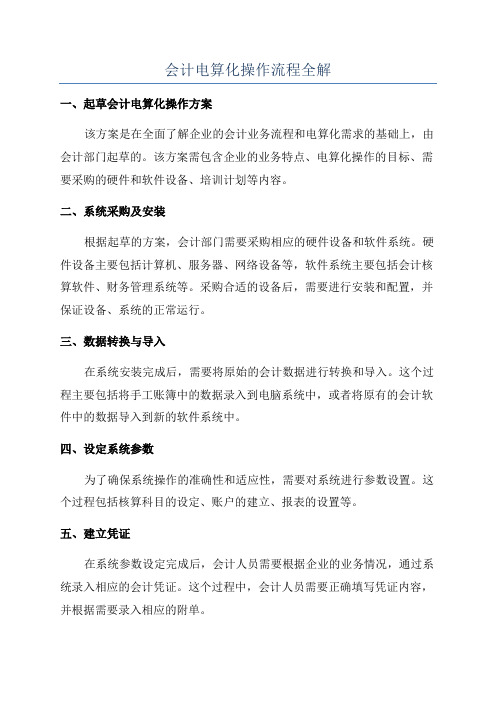
会计电算化操作流程全解一、起草会计电算化操作方案该方案是在全面了解企业的会计业务流程和电算化需求的基础上,由会计部门起草的。
该方案需包含企业的业务特点、电算化操作的目标、需要采购的硬件和软件设备、培训计划等内容。
二、系统采购及安装根据起草的方案,会计部门需要采购相应的硬件设备和软件系统。
硬件设备主要包括计算机、服务器、网络设备等,软件系统主要包括会计核算软件、财务管理系统等。
采购合适的设备后,需要进行安装和配置,并保证设备、系统的正常运行。
三、数据转换与导入在系统安装完成后,需要将原始的会计数据进行转换和导入。
这个过程主要包括将手工账簿中的数据录入到电脑系统中,或者将原有的会计软件中的数据导入到新的软件系统中。
四、设定系统参数为了确保系统操作的准确性和适应性,需要对系统进行参数设置。
这个过程包括核算科目的设定、账户的建立、报表的设置等。
五、建立凭证在系统参数设定完成后,会计人员需要根据企业的业务情况,通过系统录入相应的会计凭证。
这个过程中,会计人员需要正确填写凭证内容,并根据需要录入相应的附单。
六、凭证传递与检查在建立凭证后,会计人员需要通过系统进行凭证传递和检查。
凭证传递可以理解为凭证的审核流程,不同部门的会计人员可以通过系统对凭证进行传递和审核。
凭证检查则包括凭证的逻辑检查和会计科目的一致性检查等。
七、生成报表及财务分析根据会计凭证的录入情况,会计人员可以通过系统生成相应的报表。
这些报表可以是日常的资产负债表、利润表和现金流量表等,也可以是特定需求的财务分析报告。
通过分析这些报表,可以帮助企业做出决策,找出问题和改进方案。
八、系统维护与升级在会计电算化操作中,系统的维护和升级是非常重要的环节。
会计人员需要及时对系统进行数据备份、安全检查和故障排除等。
同时,随着业务的发展和系统的需求,还可能需要对系统进行升级和扩展。
总结起来,会计电算化操作流程包括起草会计电算化操作方案、系统采购及安装、数据转换与导入、设定系统参数、建立凭证、凭证传递与检查、生成报表及财务分析以及系统维护与升级等环节。
会计电算化实务操作(操作步骤流程图)1-5题
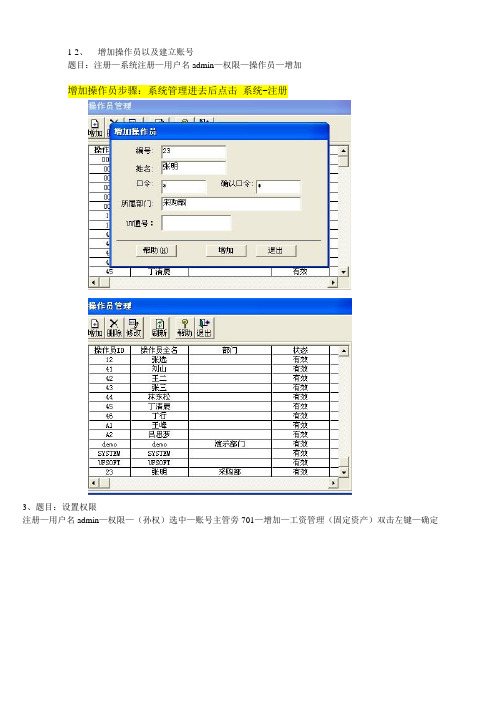
1-2、增加操作员以及建立账号
题目:注册—系统注册—用户名admin—权限—操作员—增加
增加操作员步骤:系统管理进去后点击系统-注册
3、题目:设置权限
注册—用户名admin—权限—(孙权)选中—账号主管旁701—增加—工资管理(固定资产)双击左键—确定
此处以丁清晨举例填写
4、题目:增加会计科目
注册—基础设置—财务—会计科目—选中1002—增加—科目新增—录入编码名称—外币核算选定—币种下拉菜单—选择—确定—关闭
点选增加
录入相关信息如下图
5、填制凭证
注册—总账—凭证—填制凭证—增加—摘要(提现)回车点科目栏—科目录入或代码—回车—金额录入—回车—再次录入摘要回车—科目代码录入—贷方金额—借方金额—保存—确定—退出
点击总账下凭证填制凭证如下
点击增加转账凭证
双击转账凭证开始填制
点击保存退出。
会计电算化操作流程全解
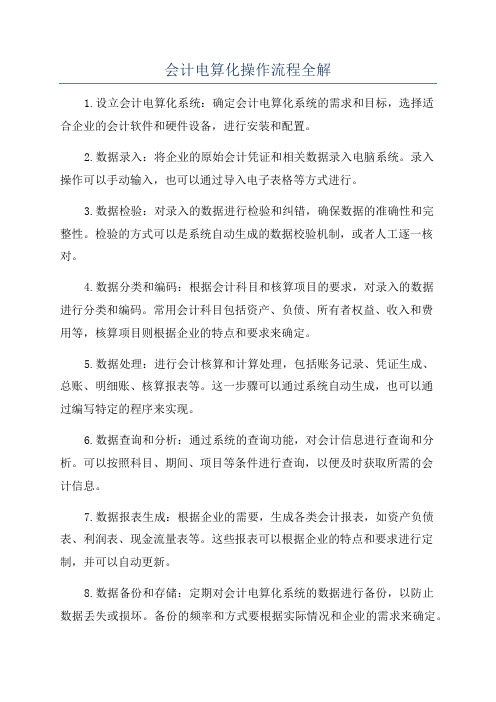
会计电算化操作流程全解1.设立会计电算化系统:确定会计电算化系统的需求和目标,选择适合企业的会计软件和硬件设备,进行安装和配置。
2.数据录入:将企业的原始会计凭证和相关数据录入电脑系统。
录入操作可以手动输入,也可以通过导入电子表格等方式进行。
3.数据检验:对录入的数据进行检验和纠错,确保数据的准确性和完整性。
检验的方式可以是系统自动生成的数据校验机制,或者人工逐一核对。
4.数据分类和编码:根据会计科目和核算项目的要求,对录入的数据进行分类和编码。
常用会计科目包括资产、负债、所有者权益、收入和费用等,核算项目则根据企业的特点和要求来确定。
5.数据处理:进行会计核算和计算处理,包括账务记录、凭证生成、总账、明细账、核算报表等。
这一步骤可以通过系统自动生成,也可以通过编写特定的程序来实现。
6.数据查询和分析:通过系统的查询功能,对会计信息进行查询和分析。
可以按照科目、期间、项目等条件进行查询,以便及时获取所需的会计信息。
7.数据报表生成:根据企业的需要,生成各类会计报表,如资产负债表、利润表、现金流量表等。
这些报表可以根据企业的特点和要求进行定制,并可以自动更新。
8.数据备份和存储:定期对会计电算化系统的数据进行备份,以防止数据丢失或损坏。
备份的频率和方式要根据实际情况和企业的需求来确定。
9.数据审核和审计:通过内部审核和外部审计的方式,对会计电算化系统的数据进行审核和审计。
这一步骤可以检查系统的操作是否符合规范,以及数据的真实性和可靠性。
10.数据更新和调整:根据企业的变动和调整要求,及时对会计电算化系统的数据进行更新和调整。
这可以通过手动输入或者导入外部数据的方式来完成。
总结起来,会计电算化的操作流程包括设立系统、数据录入、数据检验、数据分类和编码、数据处理、数据查询和分析、数据报表生成、数据备份和存储、数据审核和审计以及数据更新和调整。
通过这些步骤,可以实现对会计信息的高效处理和管理,提高会计工作的准确性和效率。
会计电算化用友软件操作流程

3.设置权限 (1)设置明细权限:仍在系统管理界面点击 权限――点击权限打开操作员权限对话框―― 在画面右上角选择所需账套――在左边选择所 需操作员――点击增长按钮打开增长权限对话 框――在左边选择产品分类(例如双击总账变 成蓝色即已授予权限)――在右边选择明细权 限设好后按拟定按钮即可。 (2)设置账套主管:仍在系统管理界面点击 权限――点击权限打开操作员权限对话框―― 在画面右上角选择所需账套――在账套主管选 择框中打“√”后拟定即可。
2.建立新账套 仍在系统管理界面点击账套――点击建 立打开账套信息对话框――输入账套号 及账套名称――选择会计启用期间(一 经拟定不可更改)――点击下一步按钮 ――输入单位信息――点击下一步按钮 ――选择核实类型(一经拟定不可更改) ――设置基础信息是否分类――点击完 毕按钮――设置分类编码方案――设置 小数点位数――创建账套完毕。
2.取数 打开全部需
报表并将左下角“ 格式”状态转换为 “数据”状态 ――“数据”菜单 ――关键字录入 ――年、月、日拟 定即可取数并生成
数据报表。
结束语
一、时间:120分钟。 二、分数:总分100分,客观题和业务题各占50分,分别得到30分或以上 为合格。 三、题型:客观题和实务题。 四、内容:客观题:计算机基础知识、windows、word、excel、网络、 计算机安全、会计电算化理论。实务题:用友软件操作。 五、做题顺序:先实务题,后客观题。 六、题量:客观题分为:单项选择题、多选题、是非题;
第二章 账套日常维护
1.账套备份(画面中输出即为备份) 仍在系统管理界面点击账套
――点击输出打开账套输出对话框 ――选择所需输出账套――点击拟 定按钮――系统将自支处理压缩及 拷贝进程――选择要备份旳目旳盘 ――选择所要备份旳目旳文件夹并 双击打开该文件夹――按拟定按钮 即完毕备份。
会计电算化的具体操作步骤
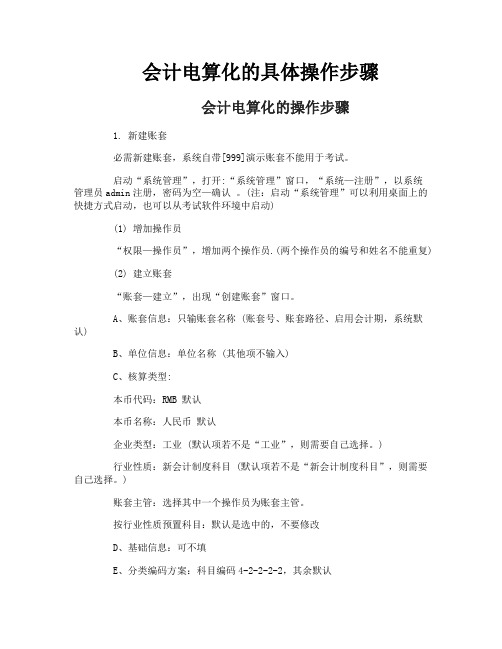
会计电算化的具体操作步骤会计电算化的操作步骤1. 新建账套必需新建账套,系统自带[999]演示账套不能用于考试。
启动“系统管理”,打开:“系统管理”窗口,“系统—注册”,以系统管理员admin注册,密码为空—确认。
(注:启动“系统管理”可以利用桌面上的快捷方式启动,也可以从考试软件环境中启动)(1) 增加操作员“权限—操作员”,增加两个操作员.(两个操作员的编号和姓名不能重复)(2) 建立账套“账套—建立”,出现“创建账套”窗口。
A、账套信息:只输账套名称 (账套号、账套路径、启用会计期,系统默认)B、单位信息:单位名称 (其他项不输入)C、核算类型:本币代码:RMB 默认本币名称:人民币默认企业类型:工业 (默认项若不是“工业”,则需要自己选择。
)行业性质:新会计制度科目 (默认项若不是“新会计制度科目”,则需要自己选择。
)账套主管:选择其中一个操作员为账套主管。
按行业性质预置科目:默认是选中的,不要修改D、基础信息:可不填E、分类编码方案:科目编码4-2-2-2-2,其余默认F、数据精度定义:默认G、启用账套系统启用时可只启用总账,日期默认。
(3)赋予操作员权限“权限—权限”,把另一个操作员也设置为账套主管。
(注:既把两个操作员都设置为账套主管)2.设置凭证类别、增加会计科目、录入期初余额并试算平衡启动“用友通”用户名:输入操作员编号 (自己建立的两个操作员之一)密码:输入完操作员编号按回车键,在“账套”后将显示该操作员能使用的账套,即自己建立的账套选择自己建立的账套和会计年度、操作日期(默认的即可)(1)设置凭证类别“基础设置—财务—凭证类别”,选默认的“记账凭证”(2)增加会计科目“基础设置—财务—会计科目”特别说明:①目前考试实务题目说明中给出的会计科目及编码仍是新会计制度科目而不是2007新准则会计科目(2008版会计基础教材中的科目表是2007新准则会计科目);②“新会计制度科目”一级科目编码是4位的,如:1001现金,如果你在会计科目设置窗口看到的一级科目编码是3位的,则说明上面“C、核算类型:企业类型:工业,行业性质:新会计制度科目”步骤选择错误,退出用友通,重新建立账套。
会计电算化操作流程

用友软件操作流程一、建立账套:进入系统管理→系统→注册:用户名输入“admin”(大小写都可),确定权限→操作员→增加:输入编号和自己的名字账套→建立:输入账套号、账套名称(即单位名称)及单位相关信息,选择会计日期(从几月份开始做账)、企业类型、行业性质(新会计制度科目)、账套主管(选择主管的名字),选择客户、供应商是否分类(如果往来单位比较多则建议分类),是否需要外币核算等(请根据自己实际情况进行选择)。
二、设置基础档案进入【用友通】,输入人员的编号(注意不是名字而是编号!)选择要操作的账套和操作日期(操作日期一般建议选择操作月份的最后一天)。
1、公共档案(请根据实际需要选择是否录入)点击【部门档案】,输入部门编码(注意查看编码规则)和部门名称。
完成后退出。
点击【职员档案】,输入职员编号、职员名称和所属部门(所属部门可点击放大镜从部门档案中选取)。
完成后退出。
点击【摘要】,输入常用摘要编码和常用摘要正文(建议输入10个左右的常用摘要)。
完成后退出2、总账点击【凭证类别】:根据自己手工习惯选择即可,一般建议选择【记账凭证】。
点击【会计科目】:增加和修改会计科目:一般常用的会计科目软件已经设置,只需增加一些明细科目及设置辅助核算即可。
点击【客户分类】:输入类别编码和类别名称(类别编码注意看编码原则)保存后退出。
点击【客户档案】:在末级客户分类点击增加,在客户档案卡片中输入客户编号、客户名称和客户简称。
完成后退出。
(若往来单位比较多,则可通过下载EXCEL表格导入)供应商分类和供应商档案同上。
三、账务处理:1、填制凭证:增加凭证:点击【填制凭证】在凭证中点击【增加】然后选择凭证类别(若之前设置了【记账凭证】,则默认即为【记】),选择制单日期(默认为软件登入日期,可修改),录入单据数量(可写可不写)。
录入凭证分录,分录中摘要和会计科目均可以通过放大镜从软件中选取。
完成后点击【保存】。
修改凭证:点击【填制凭证】找到所要修改的那张凭证,直接修改即可,修改完后点击【保存】。
电算化操作流程
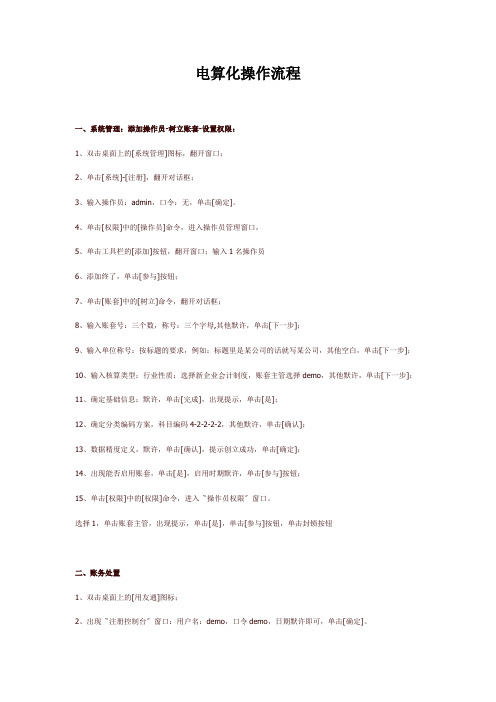
电算化操作流程一、系统管理:添加操作员-树立账套-设置权限:1、双击桌面上的[系统管理]图标,翻开窗口;2、单击[系统]-[注册],翻开对话框;3、输入操作员:admin,口令:无,单击[确定]。
4、单击[权限]中的[操作员]命令,进入操作员管理窗口,5、单击工具栏的[添加]按钮,翻开窗口;输入1名操作员6、添加终了,单击[参与]按钮;7、单击[账套]中的[树立]命令,翻开对话框;8、输入账套号:三个数,称号:三个字母,其他默许,单击[下一步];9、输入单位称号:按标题的要求,例如:标题里是某公司的话就写某公司,其他空白,单击[下一步];10、输入核算类型:行业性质:选择新企业会计制度,账套主管选择demo,其他默许,单击[下一步];11、确定基础信息:默许,单击[完成],出现提示,单击[是];12、确定分类编码方案,科目编码4-2-2-2-2,其他默许,单击[确认];13、数据精度定义,默许,单击[确认],提示创立成功,单击[确定];14、出现能否启用账套,单击[是],启用时期默许,单击[参与]按钮;15、单击[权限]中的[权限]命令,进入〝操作员权限〞窗口。
选择1,单击账套主管,出现提示,单击[是],单击[参与]按钮,单击封锁按钮二、账务处置1、双击桌面上的[用友通]图标;2、出现〝注册控制台〞窗口:用户名:demo,口令demo,日期默许即可,单击[确定]。
3、单击[基础设置]—[财务]-[会计科目],翻开窗口;〔1〕单击[添加]按钮;进入新增窗口;〔2〕按要求输入明细科目的相关内容:输入科目全编码及明细科目称号,单击[确定]。
〔3〕单击[添加];输入其他明细科目;输入终了,单击[参与]。
4、单击[基础设置]—[财务]-[凭证类别],翻开窗口;〔1〕单击〝记账凭证〞单项选择按钮;〔2〕单击[确定]按钮,进入〝凭证类别〞窗口;单击[参与]。
5、单击[总账]—[设置]—[期初余额],翻开窗口;〔1〕直接输入末级科目的期初余额;〔2〕输入完一切科目的余额后,单击[试算]按钮,假定正确,单击[确认],单击[参与]。
会计电算化上机操作(金蝶上机版).
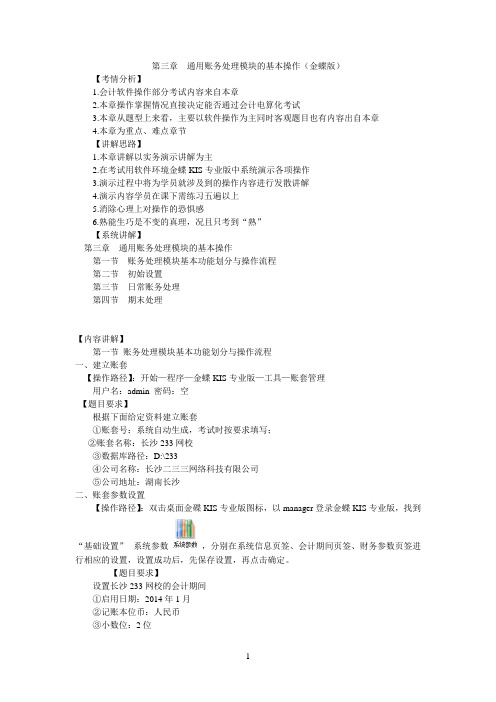
第三章通用账务处理模块的基本操作(金蝶版)【考情分析】1.会计软件操作部分考试内容来自本章2.本章操作掌握情况直接决定能否通过会计电算化考试3.本章从题型上来看,主要以软件操作为主同时客观题目也有内容出自本章4.本章为重点、难点章节【讲解思路】1.本章讲解以实务演示讲解为主2.在考试用软件环境金蝶KIS专业版中系统演示各项操作3.演示过程中将为学员就涉及到的操作内容进行发散讲解4.演示内容学员在课下需练习五遍以上5.消除心理上对操作的恐惧感6.熟能生巧是不变的真理,况且只考到“熟”【系统讲解】第三章通用账务处理模块的基本操作第一节账务处理模块基本功能划分与操作流程第二节初始设置第三节日常账务处理第四节期末处理【内容讲解】第一节账务处理模块基本功能划分与操作流程一、建立账套【操作路径】:开始—程序—金蝶KIS专业版—工具—账套管理用户名:admin 密码:空【题目要求】根据下面给定资料建立账套①账套号:系统自动生成,考试时按要求填写;②账套名称:长沙233网校③数据库路径:D:\233④公司名称:长沙二三三网络科技有限公司⑤公司地址:湖南长沙二、账套参数设置【操作路径】:双击桌面金碟KIS专业版图标,以manager登录金蝶KIS专业版,找到“基础设置”--系统参数,分别在系统信息页签、会计期间页签、财务参数页签进行相应的设置,设置成功后,先保存设置,再点击确定。
【题目要求】设置长沙233网校的会计期间①启用日期:2014年1月②记账本位币:人民币③小数位:2位④会计期间:自然年度会计期间:2014年1月1日-2014年12月31日【特别注意】:会计期间设置、启用会计期间设置参数一经设定不能修改。
三、用户组及操作员设置【操作提示】双击桌面金碟KIS专业版图标,以manager登录金蝶KIS专业版,在基础设置—用户管理。
【题目要求】【特别注意】系统管理员组用户不需要授权操作。
同时注意”此账号禁止使用“功能的使用场合。
会计电算化上机操作指南(江西区)(
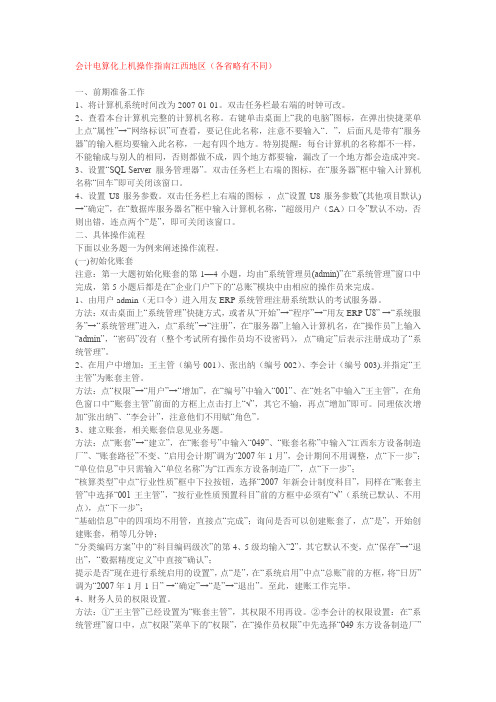
会计电算化上机操作指南江西地区(各省略有不同)一、前期准备工作1、将计算机系统时间改为2007-01-01。
双击任务栏最右端的时钟可改。
2、查看本台计算机完整的计算机名称。
右键单击桌面上“我的电脑”图标,在弹出快捷菜单上点“属性”→“网络标识”可查看,要记住此名称,注意不要输入“.”,后面凡是带有“服务器”的输入框均要输入此名称,一起有四个地方。
特别提醒:每台计算机的名称都不一样,不能输成与别人的相同,否则都做不成,四个地方都要输,漏改了一个地方都会造成冲突。
3、设置“SQL Server 服务管理器”。
双击任务栏上右端的图标,在“服务器”框中输入计算机名称“回车”即可关闭该窗口。
4、设置U8服务参数。
双击任务栏上右端的图标,点“设置U8服务参数”(其他项目默认) →“确定”,在“数据库服务器名”框中输入计算机名称,“超级用户(SA)口令”默认不动,否则出错,连点两个“是”,即可关闭该窗口。
二、具体操作流程下面以业务题一为例来阐述操作流程。
(一)初始化账套注意:第一大题初始化账套的第1—4小题,均由“系统管理员(admin)”在“系统管理”窗口中完成,第5小题后都是在“企业门户”下的“总账”模块中由相应的操作员来完成。
1、由用户admin(无口令)进入用友ERP系统管理注册系统默认的考试服务器。
方法:双击桌面上“系统管理”快捷方式,或者从“开始”→“程序”→“用友ERP-U8” →“系统服务”→“系统管理”进入,点“系统”→“注册”,在“服务器”上输入计算机名,在“操作员”上输入“admin”,“密码”没有(整个考试所有操作员均不设密码),点“确定”后表示注册成功了“系统管理”。
2、在用户中增加:王主管(编号001)、张出纳(编号002)、李会计(编号003).并指定“王主管”为账套主管。
方法:点“权限”→“用户”→“增加”,在“编号”中输入“001”、在“姓名”中输入“王主管”,在角色窗口中“账套主管”前面的方框上点击打上“√”,其它不输,再点“增加”即可。
会计电算化操作流程
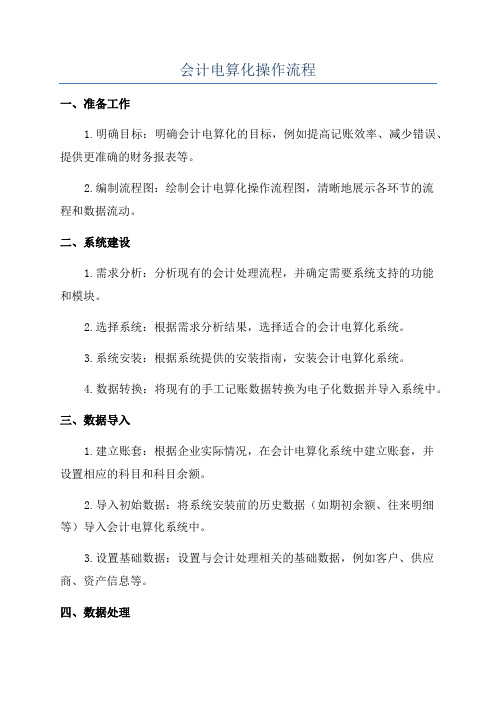
会计电算化操作流程一、准备工作1.明确目标:明确会计电算化的目标,例如提高记账效率、减少错误、提供更准确的财务报表等。
2.编制流程图:绘制会计电算化操作流程图,清晰地展示各环节的流程和数据流动。
二、系统建设1.需求分析:分析现有的会计处理流程,并确定需要系统支持的功能和模块。
2.选择系统:根据需求分析结果,选择适合的会计电算化系统。
3.系统安装:根据系统提供的安装指南,安装会计电算化系统。
4.数据转换:将现有的手工记账数据转换为电子化数据并导入系统中。
三、数据导入1.建立账套:根据企业实际情况,在会计电算化系统中建立账套,并设置相应的科目和科目余额。
2.导入初始数据:将系统安装前的历史数据(如期初余额、往来明细等)导入会计电算化系统中。
3.设置基础数据:设置与会计处理相关的基础数据,例如客户、供应商、资产信息等。
四、数据处理1.日常记账:根据业务发生的实际情况,进行日常的业务记账。
2.财务处理:根据会计制度和法律法规,对记账数据进行财务处理,包括审核、核对和结账等。
3.报表生成:根据需要,生成财务报表、管理报表和业务分析报表等。
五、数据分析和审计1.分析财务数据:利用会计电算化系统提供的数据分析工具,对财务数据进行分析,指导经营决策。
2.内部审计:利用会计电算化系统提供的内部审计模块,进行内部审计工作,发现和预防经济犯罪行为。
3.外部审计:根据法律法规的要求,提供给外部审计机构需要的数据和报表,接受外部审计。
六、日常运维和安全管理1.系统维护:对会计电算化系统进行日常的维护工作,包括对硬件和软件的维护和更新。
2.数据备份:定期对会计电算化系统中的数据进行备份,以防数据丢失或被破坏。
3.权限管理:对会计电算化系统中的用户权限进行控制,保证只有授权人员才能访问敏感数据。
4.数据安全:采取安全措施,保障会计电算化系统中的数据不被篡改、泄露或丢失。
七、培训和评估1.系统培训:对企业员工进行会计电算化系统的培训,使他们能够熟练操作系统并正确处理会计业务。
会计电算化软件操作流程
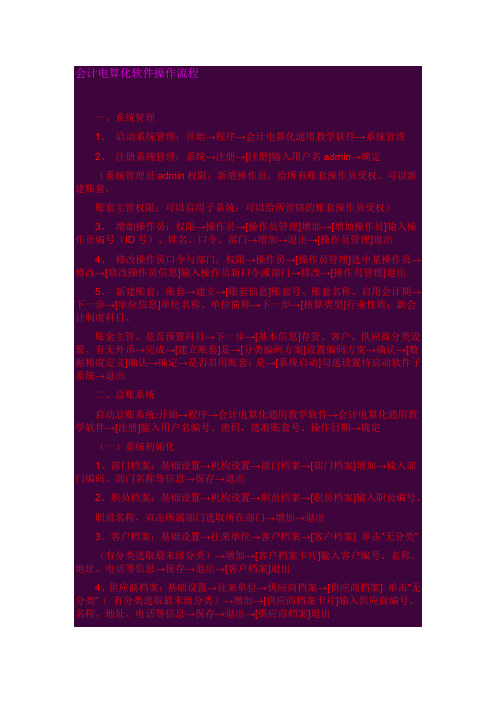
会计电算化软件操作流程一、系统管理1、启动系统管理:开始→程序→会计电算化通用教学软件→系统管理2、注册系统管理:系统→注册→[注册]输入用户名admin→确定(系统管理员admin权限:新增操作员;给所有账套操作员受权、可以新建账套,账套主管权限:可以启用子系统;可以给所管辖的账套操作员受权)3、增加操作员:权限→操作员→[操作员管理]增加→[增加操作员]输入操作员编号(ID号)、姓名、口令、部门→增加→退出→[操作员管理]退出4、修改操作员口令与部门:权限→操作员→[操作员管理]选中某操作员→修改→[修改操作员信息]输入操作员新口令或部门→修改→[操作员管理]退出5、新建账套:账套→建立→[账套信息]账套号、账套名称、启用会计期→下一步→[单位信息]单位名称、单位简称→下一步→[核算类型]行业性质:新会计制度科目、账套主管、是否预置科目→下一步→[基本信息]存货、客户、供应商分类设置、有无外币→完成→[建立账套]是→[分类编码方案]设置编码方案→确认→[数据精度定义]确认→确定→是否启用账套:是→[系统启动]勾选设置待启动软件子系统→退出二、总账系统启动总账系统:开始→程序→会计电算化通用教学软件→会计电算化通用教学软件→[注册]输入用户名编号、密码,选准账套号、操作日期→确定(一)系统初始化1、部门档案:基础设置→机构设置→部门档案→[部门档案]增加→输入部门编码、部门名称等信息→保存→退出2、职员档案:基础设置→机构设置→职员档案→[职员档案]输入职员编号、职员名称,双击所属部门选取所在部门→增加→退出3、客户档案:基础设置→往来单位→客户档案→[客户档案] 单击“无分类”(有分类选取最末级分类)→增加→[客户档案卡片]输入客户编号、名称、地址、电话等信息→保存→退出→[客户档案]退出4、供应商档案:基础设置→往来单位→供应商档案→[供应商档案] 单击“无分类”(有分类选取最末级分类)→增加→[供应商档案卡片]输入供应商编号、名称、地址、电话等信息→保存→退出→[供应商档案]退出5、结算方式:基础设置→收付结算→结算方式→[结算方式]输入结算方式编码、名称→保存→退出6、外币种类(1)增加外币种类:基础设置→财务→外币种类→[外币设置]在左下方输入币符、币名→增加→退出(2)设置外币汇率:基础设置→财务→外币种类→[外币设置]在左窗口选取某外币→在右窗口输入汇率→退出7、凭证类别:基础设置→财务→凭证类别→[凭证类别预置]选取某分类方式,如收款凭证、付款凭证、转账凭证→确定→[凭证类别]进行限制设置(收款凭证:双击限制类型,选“借方必有”,限制科目“1001,1002”;付款凭证:双击限制类型,选“贷方必有”,限制科目“1001,1002”;转账凭证:双击限制类型,选“凭证必无”,限制科目“1001,1002”→退出8、会计科目:基础设置→财务→会计科目(1)增加会计科目:[会计科目]增加→[会计科目_新增]输入科目编码、名称、科目类型,设置辅助核算等信息→确定(2)修改会计科目:[会计科目]选中某科目→修改→[会计科目_修改]修改→设置科目内容→确定→返回(3)指定会计科目:[会计科目]编辑→指定会计科目→[指定科目]现金总账科目→单击“1001现金”→单击“>”→银行存款总账科目→单击“1002银行存款”→单击“>”→确认→退出9、输入期初余额:总账→设置→期初余额→[期初余额录入]输入余额→回车确认(直到做完)→试算→确认(二)日常操作1、填制凭证:总账→凭证→填制凭证→[填制凭证]增加→填写凭证内容→保存2、审核凭证:文件→重新注册→输入新操作员编号与密码→确定总账→凭证→审核凭证→[审核凭证]确定→选取凭证→确定→审核(或用审核→成批审核)→退出3、记账:总账→凭证→记账→[记账]下一步→下一步→记账→确定4、结账:总账→期未→结账三、UFO报表启动UFO报表(选启动总账系统,再单击“财务报表”)点击左下角“数据”进入“格式”状态1、表尺寸:格式→表尺寸→[表尺寸]输入行列数值→确定2、行高:选取行→格式→行高→[行高]输入行高→确认3、列宽:选取列→格式→列宽→[列宽]输入列宽→确认4、区城画线:选择区域→格式→区域画线→[区域画线]网线→确认5、组合单元(合并单元格):选择区域→格式→组合单元→[组合单元]选择组合方式(如整体组合)6、设置单元格公式:选取公式单元格→数据→编辑公式→单元公式→[定义公式]“=”后输入计算公式→确认7、设置关键字(可反复设置多个关键字)点击选择单元格→数据→关键字→设置→[设置关键字]点选所需关键字(如单位名称)→确定8、关键字偏移:数据→关键字→偏移→[定义关键字偏移]设置各关键字偏移值→确定9、账套初始:数据→账套初始(账套号和会计年度)10、录入关键字:(点击左下角“格式”进入“数据”状态)数据→关键字→录入→[录入关键字]输入各关键字→确认四、工资系统A、引入“工资实验账套”备份数据启动“系统管理”→ [系统管理]系统→注册→[注册]输入用户名admin→确定→[系统管理]账套→引入→选取“D:\会计\教材附录一配套试验备份账套数据\工资实验账套\ UF2KAct.Lst”→打开→是→确定B、以账套主管身份启动会计电算化通和教学软件开始→程序→会计电算化通用教学软件→会计电算化通用教学软件→[注册]输入用户名编号、密码,选准账套号、操作日期→确定1、建立工资账套[会计电算化通用教学软件]单击“工资”→[建立工资套_参数设置]工资类别个数:多个,币别设置→下一步→扣税设置→下一步→扣零设置→下一步→人员编码设置→完成→确定→取消2、人员类别设置工资→设置→人员类别设置→[类别设置]“类别”框中输入类别名称(如经理人员)→增加→返回3、工资项目设置工资→设置→工资项目设置→[工资项目设置]增加→单击“名称参照”下拉列表框中选取工资项目或直接在工资项目名称中输入→设置“类型”→设置“长度”与“小数”位→设置“增减项”→增加其他项→确认→确定4、银行名称设置工资→设置→银行名称设置→[银行名称设置]增加→输入银行名称→删除其他无效银行→返回5、新建工资类别工资→工资类别→新建工资类别→[新建工资类别]输入类别名称→下一步→√(部门)→完成→是→再建第二个(先关闭当前工资类别)6、人员档案(先打开某工资类别:工资→工资类别→打开工资类别→点击某工资类别名→确认)工资→设置→人员档案→工具栏(增加)→输入人员信息→确认(反复输入完)→X→退出7、某工资类别中“工资项目设置” (先打开某工资类别)工资→设置→工资项目设置→[工资项目设置]增加→单击“名称参照”下拉列表框中选取工资项目→移动调整顺序→确认8、某工资类别中“公式设置” (先打开某工资类别,并且已设置人员档案)工资→设置→工资项目设置→[工资项目设置]公式设置→增加→选择→选择工资项目(如请假天数)→公式定义输入→公式确认→确定9、工资数据输入工资→业务处理→工资变动(1)基本工资数据录入:[工资变动]输入数据(2)工资调整:(如将“经理人员”的“奖励工资”增加200元[工资变动] 工具栏数据替换钮→[数据替换]按如下设置→确认→是(3)数据计算与汇总:工资变动→工具栏重新计算→工具栏汇总→工具栏退出10、个人所得税计算工资→业务处理→扣缴所得税→确认→[个人所得税]工具栏“税率表”或右键菜单:税率表定义)→[税率表]修改纳税基数(如基数:1600,附加费用2800)→确认→是→工具栏退出11、工资分摊工资→业务处理→工资分摊(1)工资分摊设置:[工资分摊]工资分摊设置→[工资分摊设置]增加→[分摊计提比例]输入计提类型名称(如应付福利费14%)→下一步→[分摊构成设置]设置人员类型,点部门名称并勾选相关部门,设置借贷科目→完成→(继续输入其他分摊类型)→返回(2)工资分摊费用:[分摊工资] √选计提费用所有类型→√选择部门→√明细到工资项目→确定→[如:计提福利费一览表]√合并科目相同、辅助项相同的分录→批制(或制单)→选择转帐凭证→保存→下张(反复保存所有凭证)→退出→退出12、月末结账工资→业务处理→月末处理→确认→是→是→选取清零项目→确认→确定五、固定资产核算A、引入“固定资产实验账套”备份数据启动“系统管理”→ [系统管理]系统→注册→[注册]输入用户名admin→确定→[系统管理]账套→引入→选取“D:\会计\教材附录一配套试验备份账套数据\固定资产实验账套\ UF2KAct.Lst”→打开→是→确定B、以账套主管身份启动会计电算化通和教学软件开始→程序→会计电算化通用教学软件→会计电算化通用教学软件→[注册]输入用户名编号、密码,选准账套号、操作日期→确定1、建立固定资产账套:[通用教学软件]固定资产→是→√我同意→下一步→两√→下一步→设置编码长度与编码方式、序号长度→下一步→两√,并设置对账科目→下一步→完成→是→确定2、资产类别设置:固定资产→设置→资产类别→[类别编码表]单张视图→增加→输入(类别名称、残值率、计提属性、折旧方法、卡片样式)→保存(反复增加类别,增加子类:取消→是→在左边选取某父类)→取消→是→退出3、部门对应折旧科目:固定资产→设置→部门对应折旧科目→[部门编码表]左边选取某部门→修改→输入对应折旧费用科目→保存→退出4、增减方式(设置增减方式对应折旧科目):固定资产→设置→增减方式→[增减方式]左边选取某增减方式→修改→输入对应科目→保存→退出5、输入期初固定资产卡片:固定资产→卡片→录入原始卡片→[资产类别参照]选择设备某分类→确认→输入(固定资产名称、部门名称、增加方式、使用状况、开始使用日期、原值、累计折旧、可使用年限)→保存→确定→退出→否日常处理1、资产增加:固定资产→卡片→资产增加→[资产类别参照]选择设备某分类→确认→输入(固定资产名称、使用部门、增加方式、使用状况、原值、可使用年限、开始使用日期)→保存→退出→否2、生成凭证:固定资产→处理→批量制单→[批量制单]全选→制单设置→√合并(科目及辅助项相同的分录)→设置“固定资产1501”科目及对方科目→制单→选择凭证类型,输入凭证摘要→保存→退出→退出3、资产变动:固定资产→卡片→ 变动单→原值增加→[固定资产变动单]点击“卡片编号”选取某资产,设置变动增加金额及变动原因→保存→退出(生成凭证)4、部门转移:固定资产→卡片→ 变动单→部门转移→[固定资产变动单]点击“卡片编号”选取某资产,设置变动后部门及变动原因→保存→退出5、计提折旧:固定资产→处理→计提本月折旧→是→是→退出→退出→确定生成折旧费用分配凭证: 固定资产→处理→→折旧分配表→[折旧分配表]凭证→选择转账凭证类型→保存6、资产减少:(在计提折旧后减少):固定资产→卡片→资产减少→选择卡片编号→增加→[资产减少]选择减少方式→确定→确定7、对账和月末结帐六、应收应付核算1、引入应收应付实验账套(系统管理):admin→系统管理→引入应收应付实验账套2、填制与审核凭证(总账):主管身份进入→通用教学软件→填制凭证→文件→重新注册→更换操作员→审核→记账3、输出往来账余额表:往来→账簿→客户余额表→[客户余额表]选取某客户→确定→退出4、输出往来账明细表:往来→账簿→客户往来明细账→[客户往来明细账]选取某客户→确定→退出5、往来勾对:往来→账簿→往来管理→客户往来两清→[客户往来两清]设置两清条件→确定→自动6、往来账龄分析:往来→账簿→往来管理→客户往来账龄分析→输入查询科目与截止日期→√(按所有往来明细分析)→确定7、打印往来催款单:往来→账簿→往来管理→客户往来催款单→[客户往来催款单]输入查询条件→确定。
用友会计电算化考试软件T3普及版操作过程图片诠释
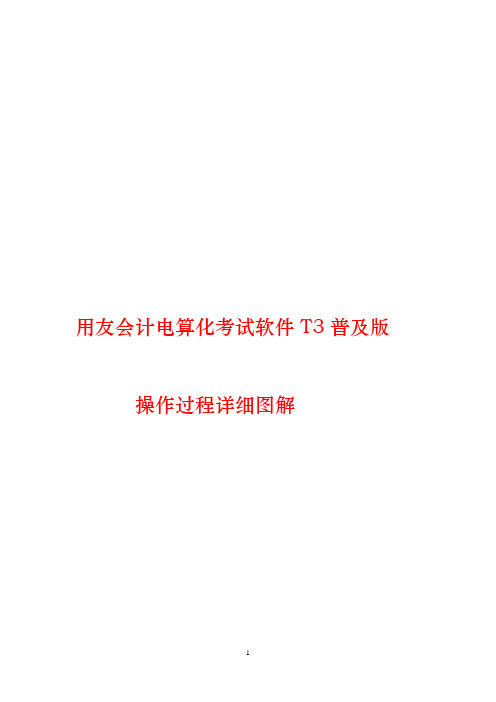
用友会计电算化考试软件T3普及版操作过程详细图解安装完用友T3软件之后,桌面上会有两个图标:和的功能:系统管理只允许两种身份的人登录:一是Admin(系统管理员),二是账套主管增加操作员、指定账套主管、用户权限、建立、修改、备份和恢复账套等一系列操作都在系统管理中进行。
的功能:账套的初始设置、日常账务、报表处理都在用友通中进行。
一.增加操作员:1.双击桌面上的图标,然后单击“系统”——“注册”,用户名为admin,密码默认为空(用户可以自行设置密码,但一定要牢记。
)然后单击确定。
2.单击“权限”——“操作员”,弹出操作员管理界面,然后单击“增加”按钮如下图:其中:编号用户自行定义,数字、字母、数字字母组合都可姓名输入您的真实姓名此处的姓名将会出现在凭证的记账人、审核人等位置。
口令:输入您的密码,可以为空。
所属部门:该操作员所属的部门,可以为空。
上述信息输入完毕之后,单击按钮,这样就增加了一个操作员。
二.建立账套:1.双击桌面“系统管理图标”,单击“系统”——“注册”,使用admin登录。
2.单击“账套”——“建立”,弹出建立账套界面,如下图:其中:已存账套是已经存在的账套,999为系统内置演示账套账套号是您要建立账套的账套号,为三位数。
(001—999)账套名称一般为公司抬头账套路径默认为软件的安装文件夹,用户无需修改。
启用会计期是指开始用电脑记账的月份。
3.如下图:输入您公司的信息,其中单位名称为必输,其他可不输4.如下图:选择核算类型其中:本币代码、本币民名称为记账使用的币种,如果为人民币,默认不用修改;企业类型:工业或商业行业性质:主要和会计科目有关,一般建议用户选择“新会计制度科目”账套主管:选择您第一步增加的操作员即可。
按行业性质预置科目:默认打钩即可,如果去掉,账套将不会预置任何会计科目。
5.此处选择分类信息存货是否分类:不要理会这个设置,因为我们只用到账表,不涉及存货模块。
客户是否分类:如果客户有很多,可以对这些客户先进行一下分类。
- 1、下载文档前请自行甄别文档内容的完整性,平台不提供额外的编辑、内容补充、找答案等附加服务。
- 2、"仅部分预览"的文档,不可在线预览部分如存在完整性等问题,可反馈申请退款(可完整预览的文档不适用该条件!)。
- 3、如文档侵犯您的权益,请联系客服反馈,我们会尽快为您处理(人工客服工作时间:9:00-18:30)。
会计电算化考试软件-演示系统操作流程注意:平时家中操作时“导题目录”为:D:\Strongsoft\test_tm在学校操作时,窗口标题上方会显示(“联机状态”),则直接点击“导题”即可。
1.单击[登记]按钮,输入具体的[考生姓名]、[身份证]、[准考证号]、[工作单位]、[联系电话](以上内容必须填写完整,要填满),[确认口令]输入“STRONG”,单击[确认]按钮。
(切记输入框内容必须填写完整了,否则口令输不上去)2.此时将弹出[理论考试]窗口(理论题目共计100分,分选择题、判断题、多选题)。
(说明:若要看到理论答案的话,退出所有窗口,单击光盘中的“查理论”按钮后,再进入理论界面,此时按主键盘中的“0”便可提示正确答案)3.理论试题做完后,单击[退出]按钮,单击[实务]按钮。
4.此时弹出两个窗口“实务题目”窗口和“登录账务处理系统”窗口。
注意:登录时年份不可修改,只将月份改为1(即若系统时间为99年6月22日,则99年不更改,只将6月改为1月)【实务题目】内容包括以下7个方面:1、【基本说明】2、【部门代码3分】3、【往来代码3分】4、【科目数据19分】5、【凭证数据33分】6、【数据查询9分】7、【增加报表33分】这边我们将这7个方面内容分五大部分来讲解一、第一部分:A、【基本说明】B、【部门代码3分】C、【往来代码3分】A、【基本说明】【操作流程】①选择“登录账务处理系统”窗口,[选择单位]:001 电算考试专用套账,[用户名称]:System 用户名(如图),[用户口令]:123,[业务日期]年份不变,月份改为1月,单击[确认]按钮。
注:此操作员为“SYSTEM杨老师”,若考生为“魏小东”,则用户名称则为“SYSTEM魏小东”②此时进入“日常账务管理系统”窗口,单击[隐藏]菜单,将菜单隐藏,单击[7.系统维护]菜单,[3.用户管理]③单击[增加]按钮,输入用户编号“001”及用户姓名“丁一”,双击选择功能组中的“凭证处理”及单位号“001 电算考试专用套账”,单击[保存]。
④单击[返回]退出此窗口。
B、【部门代码3分】①单击[1.初始建帐]菜单中的,[3.部门管理],选择“01 后勤部”,单击[修改],将“后勤部”改为“管理部门”②单击[增加]按钮,增加“0101 财务部”及“0102 办公室”③单击[返回]按钮,退出此窗口C、【往来代码3分】①单击[1.初始建帐]菜单中的,[5.往来客户管理]②选择“001福建省”,将其更改为“001 应收款客户”③单击[增加]按钮,增加“001001 福建华丽有限公司”及“001002 福建凯伦有限公司”④单击[返回]按钮,退出此窗口二、第二部分:【科目数据19分】【思路】:选在[科目管理]中没有的科目依次添加,再将其数据填入[期初数据]中,最后建账。
【操作流程】:A、[科目管理]①单击[1.初始建帐]菜单中的[9.科目管理],单击“01 资产类”左边的“+”按钮展开,选择“1002 银行存款”,单击“增加按钮”,选择下级,在[科目名称]框中输入“中行”,单击“保存”。
②同理添加其它科目(注意数量账、部门账及往来账选项的选择)如124301、124302有涉及数量帐,将数量账选项打勾,1131有往来辅助、550201有部门辅助,550202、550203没有部门辅助,要将部门账打勾去掉***注意:检查方法是查看[科目编码]是否跟题目科目编码一致***B、[期初数据]①科目添加完毕后,单击[退回]按钮②单击[1.初始建账]菜单中的[期初数据录入],将题目中的“期初金额”依次填入“期初”栏中③数据输入完毕后,单击[建账]按钮三、第三部分:【凭证数据33分】【思路】:录入凭证前先查看一下[基本说明],看清楚谁制单,谁审核,谁记帐。
一般情况下:一月份凭证“丁一”录入,本人审核、记账、结账;二月份凭证“丁一”录入、本人审核、记账,但不结账。
【操作流程】:一月份:【录入】:(李明录入,本人审核、记帐、结帐)①换人(单击[9.登录退出]菜单中的[1.重新登录],选择套帐[001 电算考试专用套账],[用户名称]选择“001丁一”。
②单击[2.凭证管理]菜单中的[1.凭证录入],单击[增加按钮],然后根据题目要求录入具体的“时间”、“摘要”、“会计科目”、借方或贷方金额(填入的内容要根据“编号”填写,凭证“编号”必须与题目中的“编号”一致)③单击[保存]按钮保存凭证。
④同理依次录入其它凭证直至一月份录完为止,单击“退回”退出“凭证管理”。
【审核、记账、结账】:①换人:单击[9.登录退出]菜单中的[1.重新登录],选择套帐[001 电算考试专用套账],[用户名称]选择“SYSTEM 杨老师”。
②单击[2.凭证管理]菜单中的[3.凭证审核],单击窗口左上角“文件”、“审核全部”,单击[退回]。
③单击[2.凭证管理]菜单中的[5.凭证记帐],单击[记账],关闭④单击[6.结帐管理]菜单中的[月末结帐],单击[退出]按钮,然后单击[结账]按钮,最后点击[取消]。
(切记,不要多次点击结帐!!!)二月份:【录入】:(丁一录入,本人审核、记帐、但是不结帐!!!!)①换人(单击[9.登录退出]菜单中的[1.重新登录],选择套帐[001 电算考试专用套账],[用户名称]选择“001 丁一”。
②单击[2.凭证管理]菜单中的[1.凭证录入],单击[增加按钮],然后根据题目要求录入具体的“时间”、“摘要”、“会计科目”、借方或贷方金额(填入的内容要根据“编号”填写,凭证“编号”必须与题目中的“编号”一致)③单击[保存]按钮保存凭证。
④同理依次录入其它凭证直至一月份录完为止,单击“退回”退出“凭证管理”。
【审核、记账、结账】:①单击[9.登录退出]菜单中的[1.重新登录],选择套帐[001 电算考试专用套账],[用户名称]选择“SYSTEM 杨老师”。
②单击[2.凭证管理]菜单中的[3.凭证审核],单击窗口左上角“文件”、“审核全部”,单击[退回]。
③单击[2.凭证管理]菜单中的[5.凭证记帐],单击[记账],关闭(切记,二月份不能结帐!!!!)四、第四部分:【数据查询9分】①单击“实务题目”中[数据查询]标签②单击[3.帐簿管理]菜单中的[总分类帐]③单击工具栏上的[查询]按钮(即望远镜按钮图标),展开“1 资产类”前的加号,双击“1001 现金”科目(看帐簿中左上角的会计科目是否为1001现金)④根据帐簿中查找结果在“实务题目”中[数据查询]的三个框中输入金额后回车,单击[退回]关闭“账簿”窗口数据填写:现金1月份借方发生额为:1月份本月合计栏的借方金额现金1到2月份的贷方累计发生额:2月份本年累计栏的贷方金额现金2月份底余额:余额栏的最后金额五、第五部分——【增加报表33分】【思路】:先在打××处填入公式,再点击“计算”菜单中的“计算”,最后[保存]。
【考试涉及到的部分公式】有:一、资产负债表:货币资金“年初数”:=KMNC (1001+1002+1012)存货“期末数”:= KMQM (14+5001+5101+5201)固定资产“年初数”:=KMNC (1601+1602+1603)应付职工薪酬“年初数”:= - KMNC(2211)应付利息“年初数”:= - KMNC(2231)未分配利润“期末数”:=-KMQM(4102+4103+4104+6)还有其它。
二、自定义报表:(主营业务成本表或管理费用明细表)主营业务成本A产品“本月数”:=KMJF (640101)主营业务成本A产品“累计数”:=KMJF (640101,1)主营业务成本B产品“本月数”:=KMJF (640102)主营业务成本B产品“累计数”:=KMQM (640102,1)管理费用—办公费科目:660201 管理费用—差旅费科目:660202管理费用—应付福利费科目:660203【解题步聚】:(一)在考试报表中的打××处填入公式①单击[5.报表管理]菜单中的[报表编辑],单击“02考试专用”前的加号,展开[02考试专用],单击[0201考试报表1],单击[确认]②单击打××处,依次填公具体的公式,公式可参考上面。
(也可以单击工具栏上的“公式”按钮,根据依次填入所需内容(详细内容看教学光盘中的演示)”。
③公式填毕后,单击“计算”菜单中的“计算..④单击[保存]按钮(一定要“计算”“保存”!!..(二)自定义报表① 单击[5.报表管理]菜单中的[报表编辑],单击“02考试专用”前的加号,展开[02考试专用],单击[0201考试报表1],单击[增加]按钮② 在“报表管理”窗口中输入[报表名称]:如“主营业务成本明细表”,单击[保存]按钮 ③ 单击选择“0202 主营业务成本明细表”,单击[确认]按钮④ 单击[实务题目]中的[增加报表],单击A列与1交叉的空白单元(箭头位置),选中全部内容,按快捷键Ctrl+C 复制⑤ 单击“主营业务成本明细表”窗口中的A1单元格,按快捷键Ctrl+V 粘贴,排版编辑。
⑥ 单击“计算”菜单下的“计算..”,单击“保存..”。
补充内容:管理费用表办公费2月发生额:=KMJF(660201)累计数:=KMJF(660201,1)差旅费1月发生额: =KMJF(660202,1,1)工资及福利费1月发生额:=KMJF (660203,1,1)累计数:=KMJF(660203,1)其他费用2月发生额:=KMJF(660204)福建会计考试网所有老师、工作人员祝愿所有考生考试顺利!。
